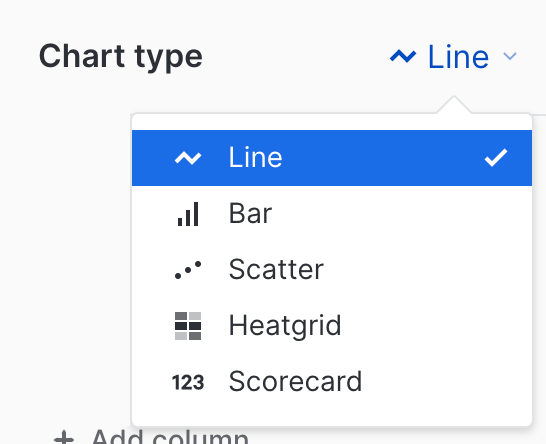ワークシートデータの視覚化¶
このトピックでは、 Snowsight でチャートを使用して、SQL ワークシートデータの結果を可視化する方法について説明します。チャートは、クエリ結果を変換して、論理的な関係を伝え、より多くの情報に基づいた意思決定につながるように可視化します。チャートにより、データのパターンや外れ値をすばやく特定して理解できるようになります。
Snowsight は、以下のタイプのチャートをサポートしています。
棒グラフ
折れ線グラフ
散布図
ヒートグリッド
スコアカード
ダッシュボードを使用 して、データを視覚化することもできます。
注釈
ワークシートでのチャート生成とデータ変換では、コンピューティングが使用される可能性があります。これらのコストの管理に関するガイダンスについては、コストの最適化 をご参照ください。
チャートを作成する¶
ワークシートでクエリを実行すると、その結果に基づいてチャートを表示できます。
ワークシートを実行する。
クエリ結果テーブルの上で、 Chart を選択します。
チャートを変更する¶
ワークシートの結果を視覚化するためにチャートを選択すると、 Snowsight はクエリ結果に基づいて自動的にチャートを生成します。各クエリは、一度に1つのタイプのチャートをサポートします。
チャートにカーソルを合わせると、各データポイントの詳細が表示されます。たとえば、結果を折れ線グラフで表示できます。
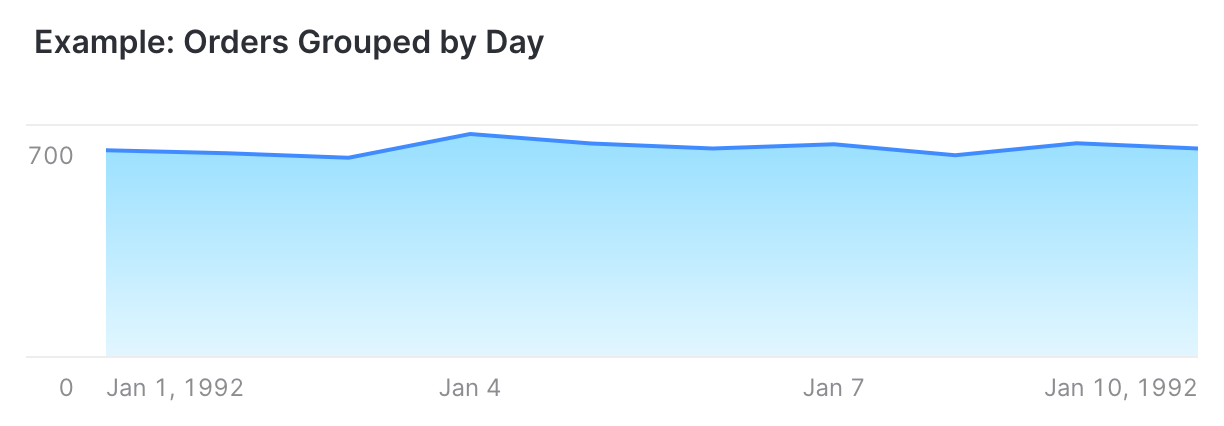
クエリ結果の表示に使用するチャートのタイプを変更できます。
チャートの列は Data セクションで管理できます。
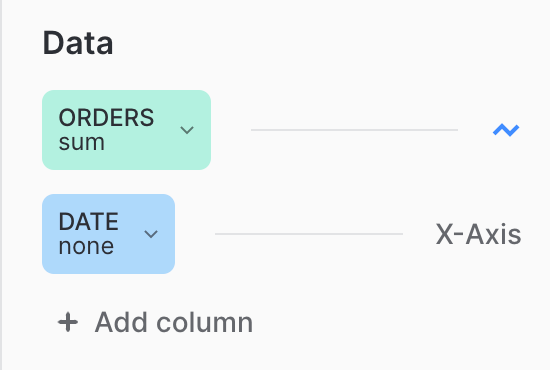
列の属性を変更するには、列を選択します。
列を追加または削除します。
チャートで使用するクエリ結果の別の列を選択します。
チャートでの列データの表示方法を変更します。たとえば、時間列のバケットを日単位から分単位に変更します。
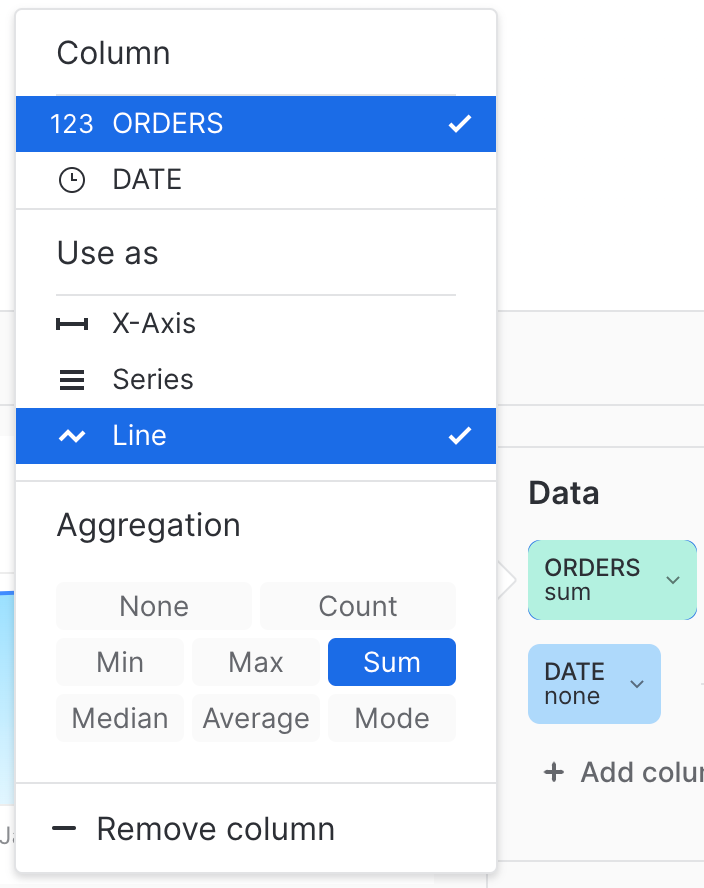
列属性を変更して、その列のデータがチャートにどのように表示されるかを構成できます。集計データの管理の詳細については、 集計データとバケットデータ をご参照ください。
Appearance セクションでチャートのスタイルを設定します。使用可能な設定は、チャートのタイプによって異なります。ヒートグリッドチャートの例:
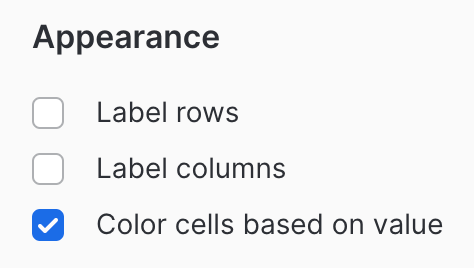
チャートの正確な内容は、クエリ結果に応じて異なります。このトピックの例を生成するには、Snowflakeのサンプルデータに基づいて次のクエリを使用します。
SELECT
COUNT(O_ORDERDATE) as orders, O_ORDERDATE as date
FROM
SNOWFLAKE_SAMPLE_DATA.TPCH_SF1.ORDERS
WHERE
O_ORDERDATE = :daterange
GROUP BY
:datebucket(O_ORDERDATE), O_ORDERDATE
ORDER BY
O_ORDERDATE
LIMIT 10;
グラフと新しいクエリ結果¶
チャートで使用されている列がクエリ結果で使用可能な限り、チャートは自動的に更新されます。列名が変更された場合は、新しい列名を使用するようにチャートを更新する必要があります。チャートは、見つからない列を示しています。
集計データとバケットデータ¶
グラフは、数値、日付、およびおおよそ連続している値のタイムスタンプをさまざまな バケット にグループ化することを簡素化します。たとえば、クエリが一定期間の1日あたりのデータを取得するとします。クエリを変更せずに、インスペクターパネルで別の時間バケット(例:週単位または月単位のデータ)を簡単に選択して、グラフに表示される結果の時間ディメンションを変更できます。
グラフでは、日付列の日付、週、月、年ごとにバケット化できます。数値列の場合、グラフは整数値でバケット化できます。
グラフは集計関数を使用して、バケット内の複数のデータポイントから単一の値を決定します。これらの機能は次のとおりです。
average
count
minimum
maximum
median
mode
sum